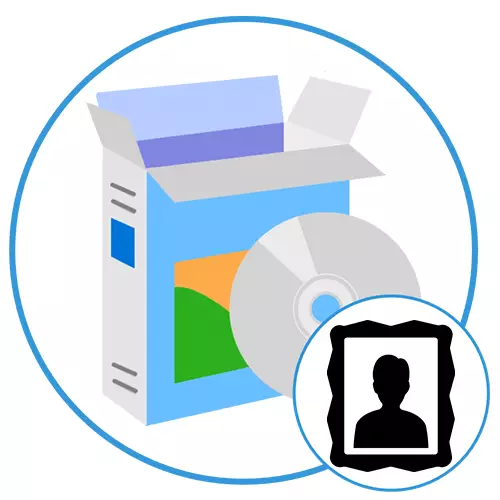
L'addició d'un marc a una foto us permet fer-lo més elegant i aplicar un codi de barres únic. Podeu fer-ho, tant després d'imprimir la imatge manualment com a la fase de preparació a l'ordinador mitjançant aplicacions especialitzades. Us proposem considerar el millor d'ells.
Photowall
Comencem amb una utilitat senzilla amb una interfície lleugerament obsoleta que us permet instal·lar un marc adequat a qualsevol imatge literalment en diversos clics. Els desenvolupadors més d'atenció van pagar l'organització d'una àmplia base que contenia uns 100 elements bàsics de disseny. Tots ells es divideixen en categories per a una navegació còmoda: clàssics, divertits, d'alta tecnologia, moderns, esports, etc. Després de seleccionar un marc adequat, l'usuari l'imposa a la foto i exhibeix paràmetres addicionals: la mida de l'objecte mateix i les escales de la imatge a les seves fronteres. Amb el ratolí, s'ajusta la posició i els lliscadors circulars s'utilitzen per rotar els dos components.

En finalitzar el projecte, podeu desar-lo a un fitxer gràfic separat o incrustar-lo al vostre escriptori. En el segon cas, l'aplicació afegeix una foto amb un marc al fons de pantalla, que els complementa automàticament. La interfície de parla russa està absent, però no serà un problema, perquè pràcticament no hi ha text en fotowall, amb l'excepció de categories i diverses parts petites. El principal desavantatge és que es paga el programa i es superposa una marca d'aigua a tots els objectes processats.
Baixeu la versió més recent de Photowall del lloc oficial
Llegiu també: crear una foto en estil polaroid en línia
Estudi de marc.
La solució següent és un editor més avançat per afegir i configurar marcs a les fotos, però hi ha altres funcions útils. La característica principal de l'estudi agrícola és la presència de dues categories principals d'objectes: trama i vector. Estan dissenyats per a imatges de diferents formats, mida i qualitat. Per exemple, si processeu una imatge de 3600 × 5400 píxels, la coixinet vectorial es veurà bastant acceptable, que no es pot dir sobre la ràster adequada per a objectes petits. La col·lecció integrada té uns 70 marcs estàndard.

A més de superposar el marc de la foto, l'estudi de marcs proporciona accés a altres possibilitats, incloent la retallada de llenç, l'ús de diversos efectes especials del directori, l'ajust de la brillantor, el contrast i l'equilibri de color, les mides. El projecte acabat s'exporta a un dels següents formats: JPEG, PNG, BMP, GIF, ICO, APS, EMF i WMF. La interfície de la solució considerada es pot configurar, però el canvi d'ubicació de mòduls individuals no s'implementa. La llengua russa és compatible i l'aplicació mateixa s'aplica a una base remunerada amb la possibilitat d'obtenir una versió introductòria amb algunes restriccions en la funcionalitat.
Baixeu la darrera versió de Framing Studio des del lloc oficial
Collageit.
Collageit: una eina automatitzada per crear collages dirigits a usuaris senzills i, per tant, no desordenar-se amb múltiples paràmetres manuals. Es pretén crear collages de colors, però és perfecte per als marcs dels marcs fotogràfics. La creació i edició d'un projecte es produeix en diverses etapes. En primer lloc, l'usuari selecciona la plantilla adequada de la base estàndard, després de la qual cosa s'obre un editor impressionant amb diverses funcions. Els fitxers gràfics d'origen s'importen aquí, s'instal·len els paràmetres de lona, s'afegeixen els canvis de fons, els marcs, l'ombra i els més.

Després que el projecte estigui llest, el collage creat s'exporti de diverses maneres: com a fitxer separat, correus electrònics de correu electrònic o fons d'escriptori. A més, es pot publicar a les xarxes socials de Flickr o Facebook. Cada mètode s'acompanya de configuracions individuals. Per exemple, en publicar un collage a Facebook, la mida, el títol, la descripció i l'àlbum indiquen. I en enviar per correu electrònic, heu de seleccionar el format (JPEG, PNG, BMP, GIF, TIFF, PDF, PSD), la qualitat (de 0 a 100%) i la mida dels píxels estan disponibles. La traducció d'interfície al rus no s'implementa, i es paga el propi collageit, hi ha una versió de demostració durant 30 dies.
Lliçó: creeu un collage de fotografies al programa collageit
Estudi fotogràfic a casa
Ara val la pena considerar els editors gràfics de grau complet que tenen una àmplia funcionalitat per processar qualsevol imatge. L'estudi fotogràfic a casa no té una millor reputació entre dissenyadors i fotògrafs professionals en virtut del treball inestable de moltes funcions. No obstant això, no és tan problemàtic utilitzar-lo per crear l'enquadrament i pot ser útil en determinades situacions. Un fitxer amb qualsevol extensió gràfica s'utilitza com a objecte font. Al llenç que es pot dibuixar (per a això hi ha diverses eines populars: raspall, llapis, desenfocament, nitidesa, etc.), afegiu text amb efectes, ajusteu els indicadors de saldo de color i brillantor, creeu un projecte per a una presentació de diapositives i molt més.
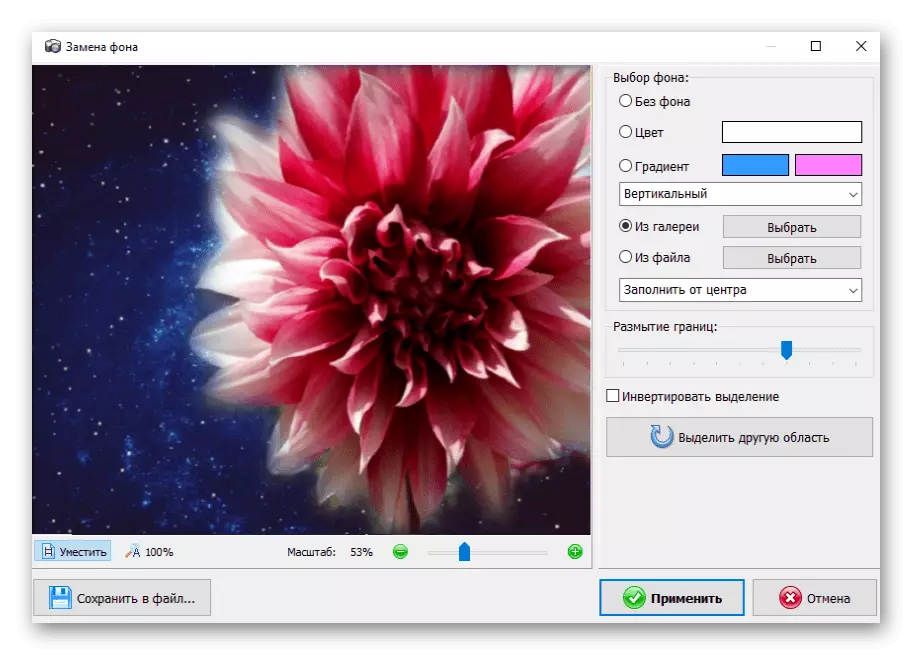
Per a la comoditat dels usuaris, els desenvolupadors han afegit una petita revista on es mostra tot el procediment realitzat dins del projecte obert. Per tant, és possible cancel·lar canvis específics o tornar a les versions més antigues. Es proporciona la possibilitat de processar per lots, que permet realitzar les dues accions senzilles en els "paquets" de fotografies, per exemple, per ajustar la qualitat o canviar-los el nom i aplicar scripts. La majoria de les funcions d'estudi de fotografies domèstiques només estan disponibles a la versió de pagament.
Llegiu també: programes per substituir el fons de les fotos
Photoscape.
Photoscape és un altre editor avançat d'imatges gràfiques amb moltes característiques atractives. La finestra de treball es divideix en diverses pestanyes per a una transició convenient entre les funcions: "Bind", "Editor", "Editor de Batch", "Pàgina", "Combinació", "GIF-Animation" i "Imprimir". Cadascun d'ells està dirigit a un determinat tipus d'activitat i està equipat amb tots els mitjans necessaris per a aquests propòsits.
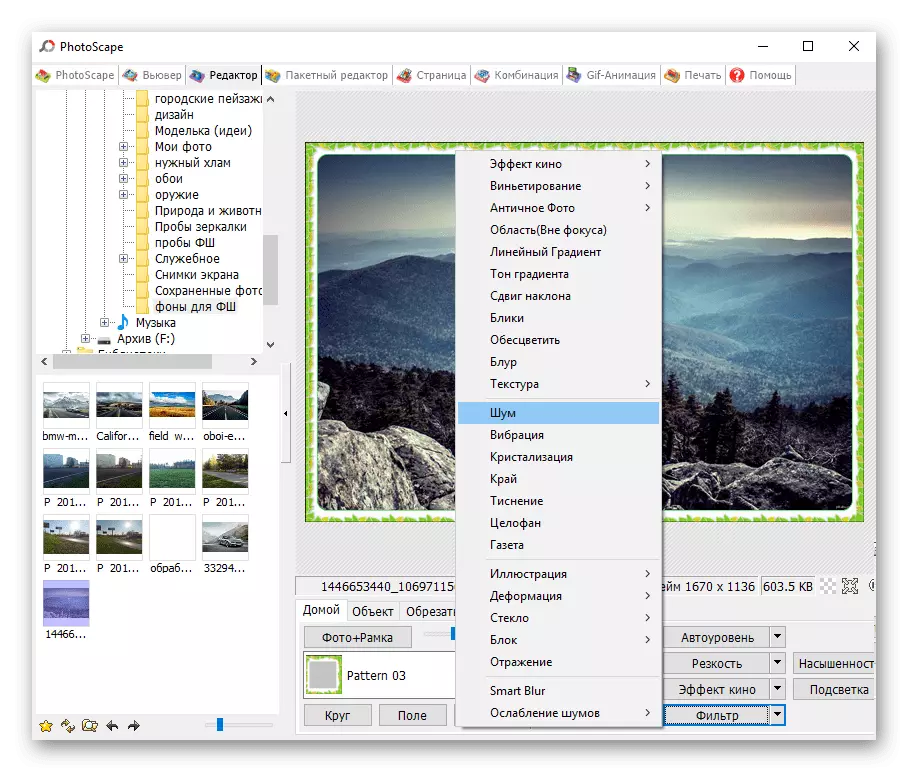
Ús de Photoscape, podeu formar una imatge, crear un collage o gif, retallar o dividir l'objecte, gestionar els colors, utilitzar plantilles per a projectes específics, etc. Hi ha una oportunitat per a l'auto-creació d'un marc utilitzant les eines bàsiques de l'editor i l'ús d'opcions preparades. Podeu descarregar l'editor en qüestió amb el suport de la llengua russa de forma gratuïta.
Llegiu també: mètodes per retallar fotografies en un ordinador
Adobe Photoshop.
I, finalment, l'editor gràfic més popular d'Adobe, que s'utilitza activament per molts dissenyadors, fotògrafs i especialistes d'esferes relacionades. Potser totes les eines que puguin ser útils quan es treballen amb gràfics estàtics o animats estan disponibles a Photoshop. Inicialment, el producte està dirigit a un ús professional, però també apte per a usuaris normals, sobretot perquè, si cal, podeu fer referència a instruccions especials dels desenvolupadors.

Adobe Photoshop, així com els materials de formació per treballar amb ell, es tradueixen oficialment al rus. No és d'estranyar que el programa s'aplica a una base remunerada amb un preu bastant impressionant, atesa la seva orientació professional. No obstant això, hi ha una oportunitat per obtenir una versió de familiarització durant 30 dies, en la qual hi ha totes les funcions principals.
Lliçó: Com fer un marc a Photoshop
Hem revisat diversos programes eficaços per afegir un marc a una foto. Entre ells, hi ha alhora senzill, destinat a resoldre una tasca específica i més avançada, dotada de funcionalitat estesa.
